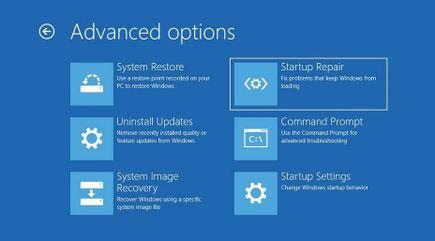Windows je napravio veliki napredak tijekom godina i postao izbor milijuna korisnika računala širom svijeta.
Međutim, za sada su Windows 10 računala još uvijek sklona nasumičnim padovima. Čest problem je da Windows zapne u petlji "Priprema Windowsa" . U ovom će članku Quantrimang.com s čitateljima pregledati neke načine uklanjanja ove pogreške.
5 korisnih načina za rješavanje pogreške "Priprema Windowsa".
Bilo što može uzrokovati ovaj problem u sustavu Windows 10 , Quantrimang.com je sastavio najbolje metode koje možete slijediti da biste se vratili svom tijeku rada. Počnimo s prvim i najosnovnijim načinom.
1. Dajte Windowsima još malo vremena

Strpljivo pričekajte da se Windows ažurira
Ponekad je najbolja stvar učiniti ništa. Ako vam se ne žuri previše, razmislite o tome da ostavite stroj da radi. Normalno je da proces ažuriranja potraje neko vrijeme, pogotovo ako neko vrijeme niste ažurirali svoje računalo ili je vaša internetska veza spora.
Pokušajte ga pustiti da se ažurira cijeli dan. Ako i dalje nema napretka, problem bi mogao biti negdje drugdje.
2. Provjerite svoju internetsku vezu

Provjerite imate li dobru internetsku vezu
Kao što je gore spomenuto, ako nešto nije u redu sa samom internetskom vezom, tada ćete očito imati poteškoća s ažuriranjem računala. Još jednom provjerite da to nije slučaj i pokušajte to riješiti ako je to uzrok problema.
Ako koristite žičanu vezu, razmislite o ruteru . Isključite usmjerivač, pustite ga da se malo odmori, zatim ga ponovno uključite da vidite pomaže li. Ako koristite WiFi, još jednom provjerite radi li ispravno. Ako mislite da nešto nije u redu, pokušajte riješiti problem ili uključite Ethernet kabel .
3. Izvršite postupak prisilnog isključivanja

Možete prisilno isključiti kako biste riješili problem
Ako ste isprobali dvije gore navedene metode i još uvijek imate problema sa zaslonom "Priprema Windowsa", trebali biste pokušati isključiti svoje računalo.
Napomena : Isprobajte ovu metodu tek nakon izvođenja gore navedenih metoda.
Kada se Windows ažurira, iznenadno gašenje može dovesti do oštećenja važnih sistemskih datoteka. Možda ćete čak naići na strašnu pogrešku plavog ekrana smrti na vašem računalu.
Neki ljudi mogu reći da nećete izgubiti datoteke nakon prisilnog isključivanja, osobito nakon nove strukture komponenti koja dolazi sa sustavom Windows Vista, koja se zove Servisiranje temeljeno na komponentama . Unatoč tome, članak vam uvijek savjetuje da postupate oprezno i nikada ne koristite sustav za kockanje.
Ako odlučite isprobati, evo kako možete izvršiti postupak prisilnog isključivanja: Ako koristite prijenosno računalo, pritisnite i držite tipku za napajanje dok se sustav ne isključi. Nakon toga ponovno pokrenite sustav i vidjet ćete da su ažuriranja ponovo preuzeta ili će se sustav pokrenuti normalno. Ako koristite računalo, jednostavno isključite izvor napajanja.
Ako sve ide glatko, vaše bi računalo trebalo ponovno raditi bez ikakvih problema.
4. Koristite alat za popravak pri pokretanju
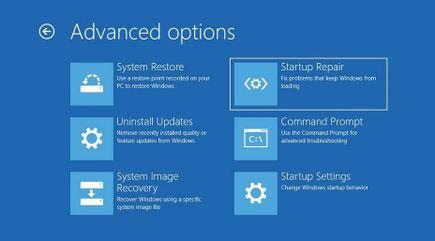
Startup Repair je zgodan alat koji može riješiti problem
Startup Repair je zgodan, besplatan alat koji se nalazi u izborniku System Recovery Options na Windows operativnim sustavima. Pomaže vam automatski riješiti mnoge složene probleme vezane uz slučajni gubitak podataka, probleme s pokretanjem itd. Za početak slijedite korake u nastavku:
Korak 1 : Stvorite Windows instalacijski medij na USB-u. Ako trebate savjet o tome kako to učiniti, slijedite upute Quantrimang.com o stvaranju instalacijskog medija za Windows 10 na USB-u .
Korak 2 : Pokrenite računalo pomoću USB-a i tamo odaberite opciju Popravi svoje računalo .
Korak 3 : Od tamo odaberite Rješavanje problema.
Sada na zaslonu s naprednim opcijama kliknite Popravak pri pokretanju.
Opcija Startup Repair počet će tražiti greške i probleme na računalu, a zatim će riješiti što više grešaka. Nakon dovršetka procesa isključite i ponovno pokrenite da biste vidjeli hoće li problem i dalje postojati.
5. Izvršite vraćanje na tvorničke postavke
Factory Reset, kao što mu ime sugerira, potpuno briše kopiju sustava Windows na vašem računalu. Zatim će instalirati novu kopiju operativnog sustava baš kao kad ste ga prvi put kupili. Ovo je praktičan Microsoftov alat koji vas može spasiti od svih vrsta Windows problema.
Nadalje, dolazi s dva različita načina resetiranja: Zadrži moje datoteke i Ukloni sve . Keep my files će ukloniti Windows i sve dodatne aplikacije i ažuriranja koja ste instalirali na njega, ali će ostaviti vaše dokumente netaknutima. S druge strane, opcija Ukloni sve izbrisat će sve na računalu i zatim ponovno instalirati Windows ispočetka.
Želimo vam uspjeh u rješavanju problema!